「InterSafe GatewayConnection(以下ISGC)」は、アルプスシステムインテグレーション(ALSI)社が提供しているWebフィルタリングソフトです。
Windowsをはじめ様々なOSに対応しており、GIGAスクール構想で教育機関に広く普及したChromebookやiPadなどの一人一台端末にも対応していることから、すでに学校で利用中という方も多いことでしょう。
そんなISGCですが、このほど「アクセスアラート機能」という新たな機能が追加されました。
今回のコラムでは、ISGCの新機能「アクセスアラート機能」についてご紹介していきます。
アクセスアラート機能とは
2024年6月1日から3日にかけて行われたメンテナンスにより、ISGCに「アクセスアラート機能」が追加されました。
アクセスアラート機能とは、ISGC管理画面上で事前に設定した通知条件と一致する行動をユーザーがとった場合に、アラートメールを送信する機能です。
アラートの通知条件には、「キーワード」と「カテゴリ」の2つから設定することが可能で、ユーザーが特定のキーワードを含む文字列で検索や書き込みを行ったり、特定カテゴリにアクセスしたりすると、管理者にメールで通知が届くようになります。
また、管理者宛に送信されるアラートメールには、「検知時刻」「グループ名」「ユーザ名」「キーワード」「カテゴリ」などの情報が記載されており、いつ誰がどのような通知条件に該当してアラートが発報されたのかがメールで分かるようになっています。
参考)ALSI ネットいじめの防止対策を支援する機能を追加した「InterSafe GatewayConnection」のバージョンアップ版をリリース
https://www.alsi.co.jp/news/2024/06/003151.html
アクセスアラート設定例
それでは、ユーザーが指定のキーワードを含む言葉をインターネットで検索した場合を例に、ISGC上でのアクセスアラートの設定方法とアラート検知時にどのようなメールが届くのかを確認していきたいと思います。
1.キーワードの登録
はじめに、ISGC管理画面で[共通アクセス管理] ⇒ [キーワード設定]にアクセスし、アラートの基準となるキーワードの設定を行います。
キーワード設定画面で[ルールを追加]からキーワードのルールを作成し、必要なキーワードを登録します。
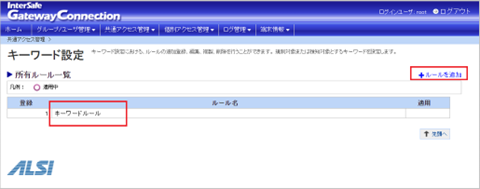
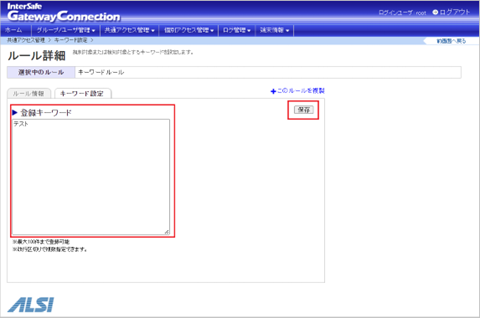
※キーワードは自分で任意の言葉を入力するほか、デフォルトで登録されているプリセットキーワードを利用することも可能です。
2.アクセスアラート設定
キーワードの登録が完了したら、[個別アクセス管理] ⇒ [アクセスアラート設定]でアラートの設定を行います。
まず[ルールを追加]でアクセスアラートルールを作成したら、[編集]をクリックしてアラートの通知条件(送信先メールアドレス等)を設定していきます。
今回の例のように、キーワードを条件としてアラート通知させる場合は、[通知条件(キーワード設定)]を有効にします。
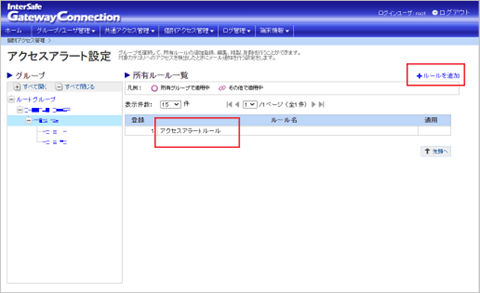
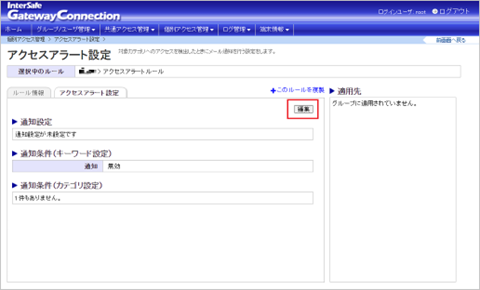
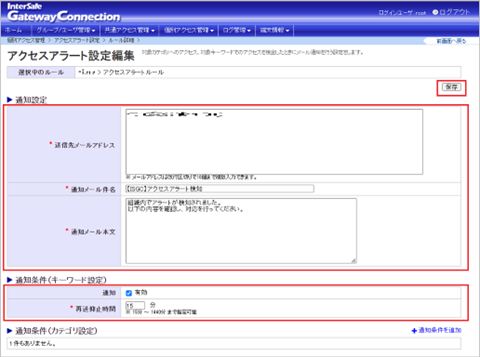
※[再送抑止時間]は、短時間にアラートが連続して検出された際に、通知が多数送られないように一定時間抑止する機能です。必要に応じて時間を変更してください。
※カテゴリを基準にアラートを発報させるには、[通知条件を追加]から[通知条件(カテゴリ設定)]を追加して設定します。
3.対象のグループに割り当て
キーワードとアクセスアラートの設定が出来たら、最後に[グループ/ユーザ管理] ⇒ [グループ管理]画面で作成したルールをグループに適用していきます。
設定を適用するグループの[ルール設定]画面を開き、[検索キーワード設定]と[アクセスアラート設定]をクリックして、それぞれ先ほど作成したルールを指定していきます。
最終的に、以下のように[検索キーワード設定]と[アクセスアラート設定]の欄に、前述で作成したルール名が表示されるようになったら適用完了です。
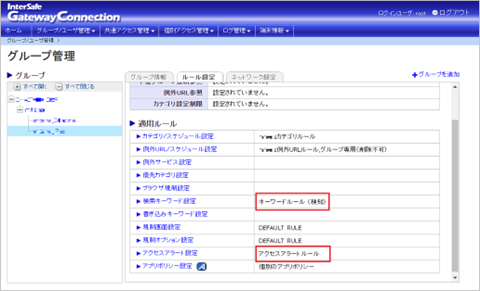
4.アラート検知時
これ以降、登録したキーワードを含む言葉をユーザが検索すると、[2.アクセスアラート設定]の[送信先メールアドレス]で指定したアドレス宛に以下のようなアラートメールが届くようになります。
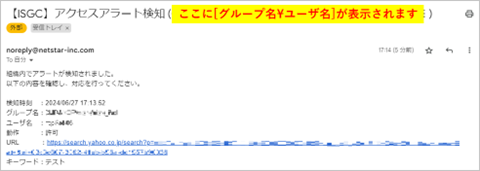
メールには、検知時刻やユーザー名、キーワードなどが記載されており、本文中のURLをクリックすると検索結果の画面にアクセスすることができます。
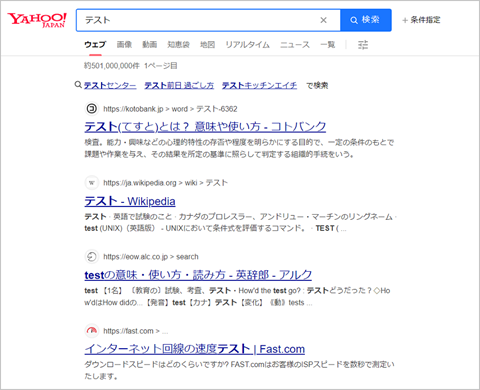
【補足】InterSafe LogNavigatorのアラート機能との違い
ISGC専用のログ分析ツールである「InterSafe LogNavigator(以下ISLN)」でも、特定の条件を満たした場合にアラートメールを送信する機能が搭載されています。
ISGCとISLNのアラート機能では以下のような違いがあり、アラートが検出され次第すぐにメールで知らせてほしい場合は、ISGCのアクセスアラート設定を利用することをおすすめします。
| ISGC (アクセスアラート設定) | ISLN (アラート設定) | |
| 通知条件 | カテゴリ キーワード | カテゴリ |
| 通知タイミング | アラート検知の度に通知 | アクセスログ自動取り込み時に通知 (1日1回) |
| アラートメール 記載情報 | 検知時刻 グループ ユーザ名 カテゴリ キーワード etc… | 検知日 ISLNで設定したアラート名 |
▼ISLNでのアラートメール例
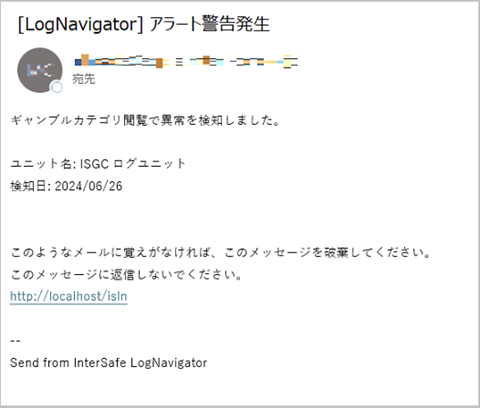
まとめ
児童生徒に一人一台ずつモバイル端末が配られたことで、これまでよりも更にインターネットが身近な存在になった分、子供たちがネットを使ったいじめなどの問題に巻き込まれるリスクも高くなったといえます。
ISGCのアクセスアラート機能を使えば、万が一児童生徒間で問題が発生したとしてもアラートメールにより迅速な対応が可能となるほか、そうしたトラブルの原因となりうる行動の抑止にもつながる効果が見込めます。
現在ISGCをご利用中のお客様は、この機会にアクセスアラートの設定を検討されてみてはいかがでしょうか。
ChromebookやiPad、Webフィルタリングソフトの運用などでお困りの方は、三谷商事までお気軽にお問い合わせください。
三谷商事にご相談ください
本コラムの内容にご興味がありましたら、教育現場での実績が豊富な三谷商事にご相談ください。
教育機関での【iPad管理】に関する資料を公開しています。
~ 教育機関におけるiPadの管理 ご紹介資料~
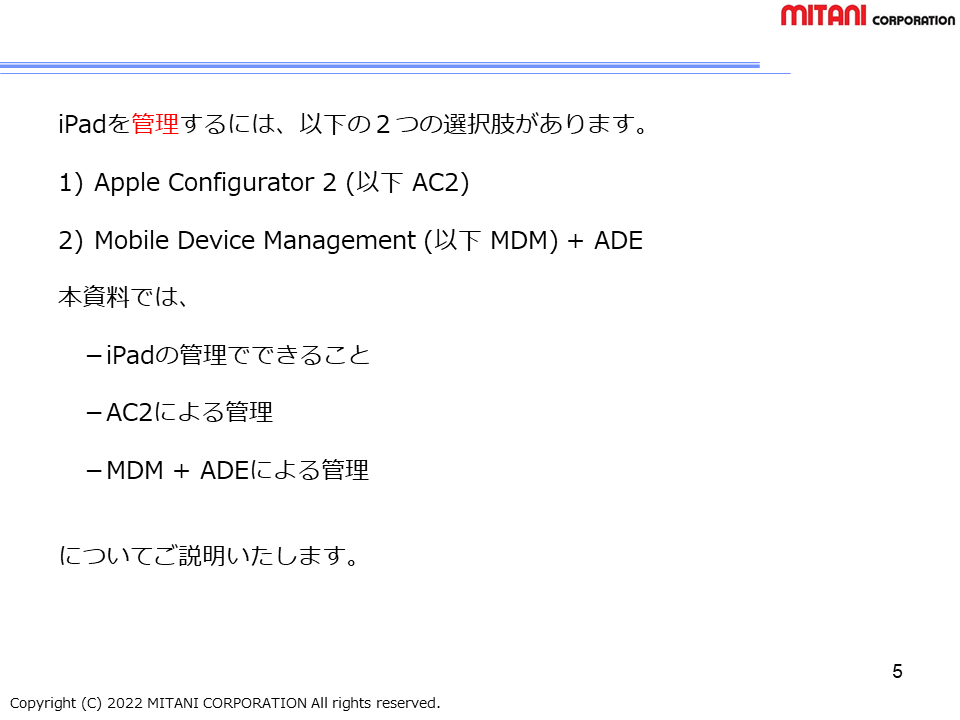
資料の内容
○iPadの管理方法
○iPadの管理でできること
○Apple Configurator 2による管理
○MDM + ADE による管理
○コンテンツキャッシュ
~Apple School Manager 入門書~
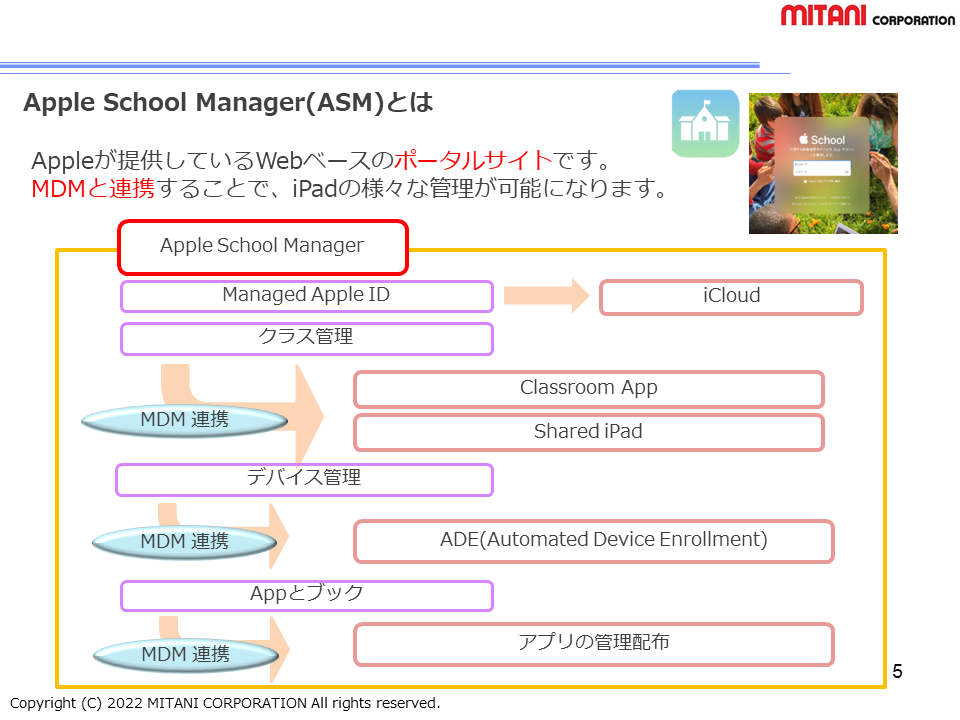
資料の内容
〇ASMとは
〇ASMの開設
〇Appとブック
〇Managed Apple IDの管理
〇クラスの管理
○デバイスの管理
Google Chromebookに関する資料がダウンロードできます
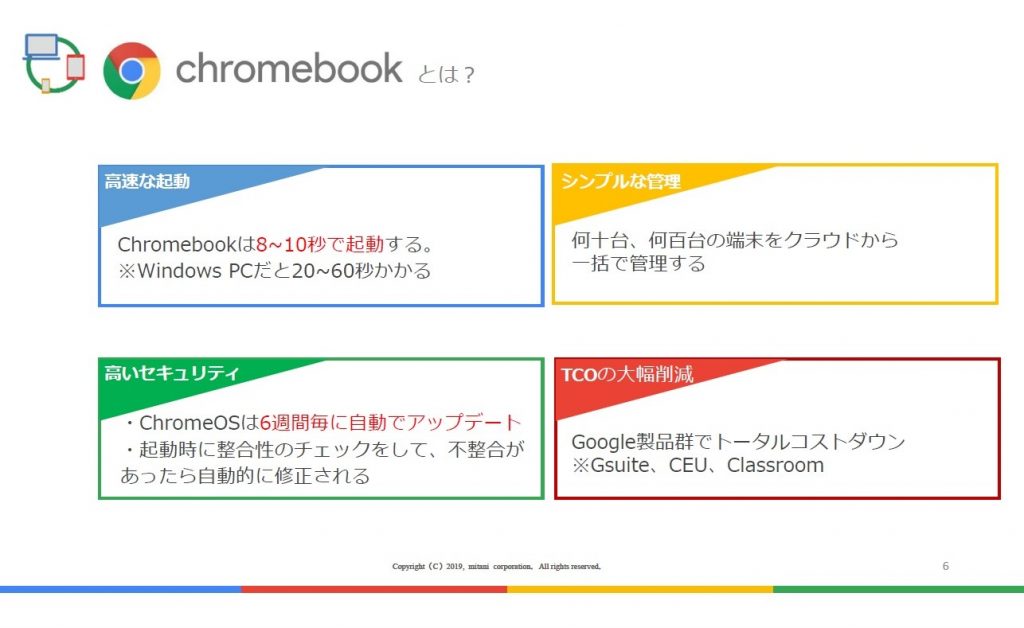
資料の内容
〇Chromebookとは?
〇Chromebookとは?
〇推奨アプリケーションのご紹介
Google Workstation for Education / CEU /
Classroom 等
〇三谷商事オリジナルサービスのご紹介
・導入&保守サービス
・CEUサポート
Google Workspaceサポート
・端末障害サポート 等
上記以外も有益な情報を公開しています。


